השווינו בין שירותי ה-VPN ויש לנו זוכה!
הערת העורך: מערכת היחסים שלנו עם קוראינו חשובה לנו ואנו שואפים לזכות באמונם באמצעות שקיפות ויושרה. אנו נמצאים באותה קבוצת בעלות כמו חלק מהמוצרים המובילים שנסקרו באתר זה: Intego ,Cyberghost ,ExpressVPN ו-Private Internet Access. עם זאת, הדבר לא משפיע על תהליך הבדיקה שלנו ואנו פועלים בהתאם לתודולוגיית בדיקה קפדנית.
כשאנחנו משווים בין שירותי VPN שונים, יש הרבה דברים שאנחנו בוחנים - אבל בגדול, אנחנו בודקים את תכונות ה-VPN, את קלות ההורדה והשימוש, את רמת האמינות, את איכות שירות הלקוחות ואת ההתאמה בין המחיר לביצועים. הגרף הזה ייתן לכם מבט כללי על הנושאים האלה. יש שירותי VPN שמציעים רמת ביצועים די דומה, ובמקרים כאלה, מומלץ להמשיך לקרוא את כל הסעיפים כדי להבין את הדברים לעומק.
| ספק VPN |
|

|
|---|---|---|
| האטת מהירות הורדה | 18% (UK) | 40% (UK) |
| האטת מהירות העלאה | 20% (FRA) | 38% (FRA) |
| זמן תגובת ping מ-Google.com | 24ms | 107ms |
| זמן התחברות ממוצע (שניות) | 11ms | 12ms |
| הצליח לעקוף חסימה: |
|
|
| בקרו באתר | בקרו באתר |
המהירות קובעת כמה זמן ייקח לתוכן לעלות, אז אם אתם מורידים קבצי טורנט או צופים בווידאו בסטרימינג, תרצו שהמהירות תהיה די קרובה למהירות הגלישה הרגילה שלכם. VPN מצפין את כל הנתונים שאתם שולחים ברשת, מה שיכול להאט לכם את החיבור. עם זאת, אם ספק האינטרנט מאט לכם את החיבור בכוונה, כאן VPN דווקא יכול לעזור ולהגביר את המהירות. לבדיקות מהירות אין הרבה משמעות, כיוון שכל הזמן צצים שרתים חדשים שמשפיעים על התוצאות. המהירות יכולה להשתנות גם התאם למיקום שלכם, אז ייתכן שלא תהיה התאמה בין בדיקת המהירות שלכם לבדיקת המהירות שלנו. בכל מקרה, בדקנו את המהירות במספר מיקומים כדי שנוכל לתת לכם את הממוצע אליו הגענו.
| ספק VPN |
|

|
|---|---|---|
| מספר שרתים | 3300 | 1800 |
| מספר מדינות | 105 | 80 |
| מספר כתובות IP | 1,500+ | 27 |
| החלפת שרתים דינמית | ||
| בקרו באתר | בקרו באתר |
זה לא רק מספר השרתים שחשוב, אלא גם מספר המיקומים. למשל, אם יש לכם 30 שרתים ב-3 ערים שונות, עדיין תוכלו להתחבר רק ל-3 הערים האלו. מעבר לכך, חשוב להסתכל על היחס שבין מספר השרתים למספר משתמשים. מספר גדול יותר של שרתים משמעותו בדרך כלל מהירויות גבוהות יותר - אבל אם לשירות VPN X יש מעט יותר שרתים מאשר לשירות VPN Y, אבל כמות כפולה של משתמשים, שירות VPN X יהיה בדרך כלל איטי יותר. למרבה הצער, חברות VPN לא משתפות את מספר המשתמשים שלהן, אבל כולן מנסות להשיג יותר שרתים. בדקו את מספרי כתובות ה-IP והמיקומים. כשמספר כתובות IP גדול יותר, זה אומר שהחיבור שלכם יהיה פרטי יותר, וכשמספר המיקומים גדול יותר, זה אומר שתקבלו גישה ליותר תוכן.
הרבה אנשים חושבים שהם יזדקקו לתמיכה טובה רק בזמן התקנת ה-VPN, אבל ייתכן שזאת לא תהיה הפעם היחידה שתזדקקו לתמיכה טכנית. אם תרצו להתחבר לשרת מסוים, לשנות את פרוטוקול האבטחה או להתקין את ה-VPN על הראוטר שלכם, התמיכה הטכנית יכולה לעזור. בחנו את כל שירותי ה-VPN כדי לבדוק אם התמיכה זמינה לאורך כל שעות היממה, את מהירות התגובה ואם קיבלנו תשובות לשאלות שלנו.
אין הרבה שירותי VPN מובילים שמציעים תוכנות ייעודיות ליותר מ-4 או 5 סוגי מכשירים. עם זאת, ל-ExpressVPN יש תוכנה ייעודית ל-Windows, Android, Mac, iOS, Linux, Amazon Fire TV (כל הגרסאות), Amazon Fire Stick (דור 2 ומעלה), Android TV, Nvidia Shield, ונתבים.
התקנת התוכנות הייעודיות פשוטה מאוד ולוקחת רק כמה דקות, אז ExpressVPN הוא בחירה מצוינת אם אתם חדשים לשירותי VPN. לא צריך להתעסק בכלל עם הגדרות ידניות מסובכות, והנה סקירה מהירה של התהליך כולו.
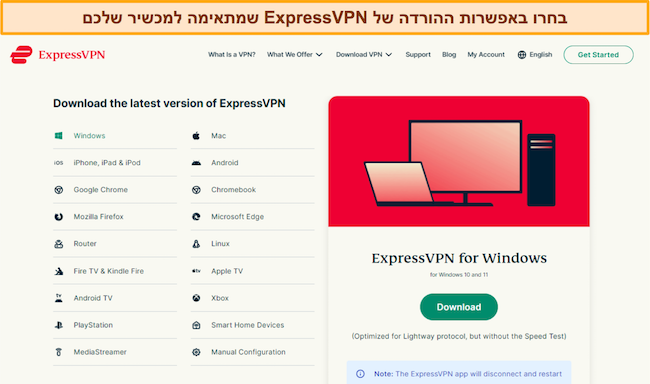
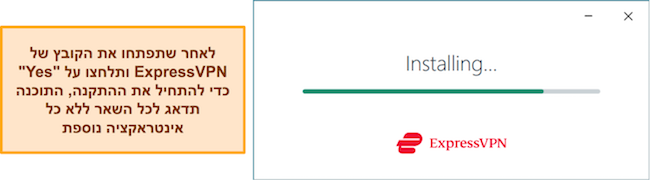
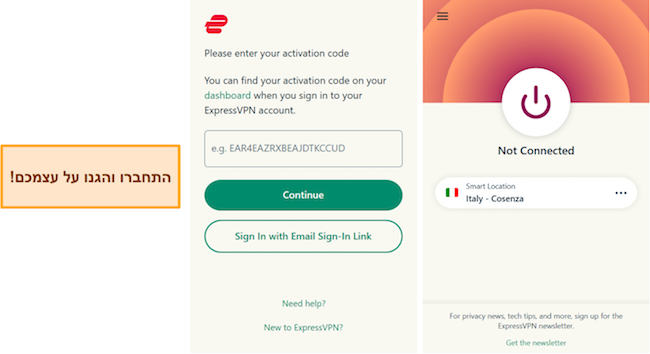
הפיצ'רים הכלולים עשויים להשתנות בין התוכנות הייעודיות של ExpressVPN, ופיצ'רים כמו מנהור מפוצל ו-OpenVPN לא זמינים ל-iOS. הטבלה הבאה מסכמת את ההבדלים בין התוכנות.
| Windows | Mac | iOS | Android | Linux | Routers | ||
| Lightway UDP | ממוטב למהירות, אבטחה, ואמינות | ✔ | ✔ | ✔ | ✔ | ✔ | ✔***** |
| Lightway TCP | איטי יותר מ-UDP, אבל החיבור טוב יותר עם רשתות מסוימות | ✔ | ✔ | ✔ | ✔ | ✔ | ✔***** |
| OpenVPN UDP | מספק מהירויות ואבטחה טובות, אבל לא עובד על כל הרשתות | ✔ | ✔ | ✘ | ✔ | ✔ | ✔ |
| OpenVPN TCP | איטי יותר מ-OpenVPN UDP אבל עובד טוב יותר עם רשתות מסוימות | ✔ | ✔ | ✘ | ✔ | ✔ | ✔ |
| IKEv2 | מהיר אבל לא עובד על כל הרשתות | ✘* | ✔ | ✔ | ✘ | ✘ | ✔***** |
| מנהור מפוצל | מאפשר לכם להשתמש בחיבור ה-VPN רק עם תוכנות ספציפיות | ✔ | ✔** | ✘ | ✔ | ✘ | ✔**** |
| Threat Manager | חוסם מעקבים ואתרים זדוניים שנמצאים ברשימה השחורה של ExpressVPN | ✔ | ✔ | ✔ | ✔ | ✔ | ✘ |
| מתג השבתה | מנתק אתכם מהאינטרנט באופן אוטומטי במקרה שהחיבור שלכם ל-VPN נקטע | ✔ | ✔ | ✔*** | ✔*** | ✔ | ✔ |
| Keys | מנהל הסיסמאות של ExpressVPN | ✔ | ✔ | ✔ | ✔ | ✔ | ✘ |
*גרסה 12 של ExpressVPN ל-Windows הסירה את התמיכה ב-IKEv2 ו-L2TP/IPSec.
**מנהור מפוצל לא זמין עם ExpressVPN ל-Mac עם macOS 11 (Big Sur) ומעלה.
***מתג ההשבתה Network Lock של ExpressVPN נקרא "network protection" ב-Android וב-iOS.
****על נתבים, מנהור מפוצל נקרא "Device Groups". הפיצ'ר נתמך על נתבים נבחרים בלבד, ללא אפשרות הגדרה ידנית.
*****Lightway ו-IKEv2 נתמכים על ידי נתבי VPN ייעודיים בלבד, הגדרה ידנית תומכת ב-OpenVPN בלבד.
אני משתמש ב-ExpressVPN כבר כמה שנים ואני חייב להגיד – התוכנה היא אחת מתוכנות ה-VPN הכי טובות למכשירי Windows, Mac, iOS, ו-Android. העיצוב נקי ופשוט עם ממשק אינטואיטיבי. ממשק התוכנה דומה על גבי כל מערכות ההפעלה השונות, אז קל מאוד להחליף במהירות בין מכשירים שונים לאורך היום.
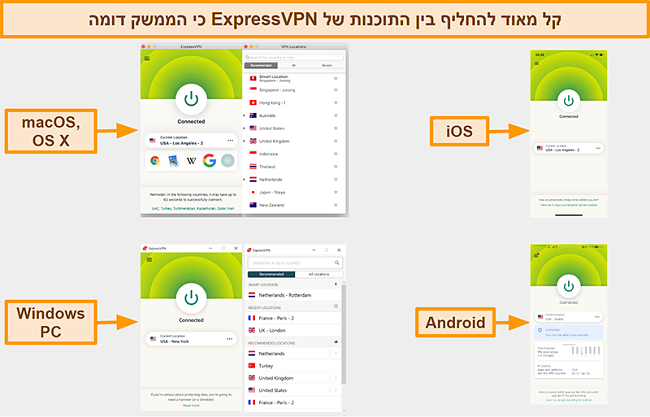
יש בתוכנה לחצן הפעלה גדול שמאפשר לכם להתחבר לשרת הזמין המהיר ביותר בלחיצה אחת. אתם יכולים בנוסף לכך לבחור מתוך רשימה של שרתים או להקליד ידנית מיקום ולבחור שרת בדרך זו. על Windows ועל Mac יש אפילו אפשרות להפעיל את השירות באופן אוטומטי בעת הפעלת המחשב – פיצ'ר שימושי מאוד למקרה ששוכחים להתחבר!
כמו התוכנות לדסקטופ, גם האפליקציות ל-Android ול-iOS קלות מאוד לשימוש. הצלחתי להוסיף בקלות קיצורי דרך ל-5 האפליקציות האהובות עליי (כמו למשל Netflix, Spotify, ו-Chrome) ולגלוש בצורה מאובטחת במהירות.
לרוע המזל, על iOS ניתן לבחור בין Lightway UDP, Lightway TCP ו-IKEv2 בלבד (המכשירים לא תומכים ב-OpenVPN), ופיצ'ר המנהור המפוצל לא זמין – אבל חוץ מזה, גם האפליקציה ל-iOS וגם האפליקציה ל-Android מספקות את אותם הפיצ'רים שזמינים בתוכנות לדסקטופ.
פיצ'ר מסוים שזמין בלעדית ל-Android נקרא Protection Summary. פיצ'ר זה נותן לכם תובנות אישיות, כולל מספר הימים ואחוז הזמן בהם הייתם מחוברים ל-ExpressVPN. אמנם לא מדובר במידע הכי מעניין לרוב המשתמשים, אבל הפיצ'ר יכול לתת לכם שקט נפשי ברמה מסוימת כי הוא מוכיח לכם שהשירות מגן עליכם באופן עקבי.
דבר אחד שיש באפליקציה ל-iOS ואין ב-Android זו האפשרות "Reinstall VPN Configuration". אפשרות זו מאפשרת לכם לאתחל את ההגדרות בקלות במקרה שאתם נתקלים בבעיות, אבל אתם לא רוצים להסיר לגמרי את האפליקציה ולהתקין אותה מחדש (מה שתיאלצו לעשות ב-Android).
ExpressVPN מציע תוספים לדפדפני Chrome ו-Firefox. התוסף לדפדפן הוא הרחבה של התוכנה של ExpressVPN, אז התוכנה עצמה צריכה לרוץ ברקע. כדי להוריד את התוסף לדפדפן, אתם צריכים להתקין את התוכנה של ExpressVPN:
הסיבה המרכזית שאהבתי את התוספים לדפדפנים היא הנוחות – אני יכול להחליף בין שרתים בקלות ישירות בדפדפן שלי בכמה קליקים מהירים. כך זה נראה ב-Chrome וב-Firefox:
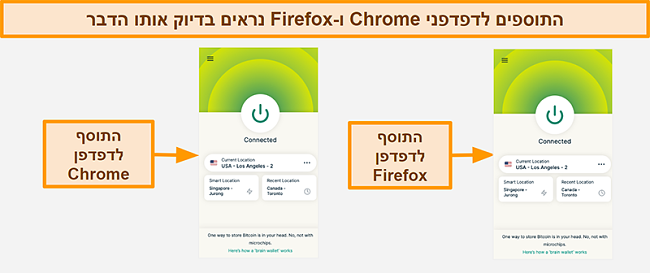
אפשר לחשוב שהתוסף הוא בסך הכל שלט רחוק לתוכנה הראשית, אבל הוא בעצם מוסיף כמה פיצ'רים מעניינים, כולל:
MediaStreamer מאפשר לכם לשנות את המיקום הוירטואלי שלכם על טלויזיות חכמות וקונסולות משחק. מדובר בפיצ'ר שימושי במיוחד לסטרימינג – לדוגמא, אם אתם רוצים לצפות ב-Netflix ארצות הברית מבריטניה על PS5 או על Xbox Series X. אתם אפילו יכולים להשתמש בו עם Apple TV, טלויזיות חכמות של Samsung או של LG, Nintendo Switch, קונסולות Xbox ו-PlayStation ישנות יותר, ועוד.
ראוי לציין שהדעות חלוקות לגבי MediaStreamer. אני אישית אוהב מאוד להשתמש בו על ה-PS4 שלי כדי לגשת לשירותי סטרימינג, אבל הפיצ'ר לא מצפין את המידע שלכם, אז הוא לא באמת עושה את כל העבודה של VPN, ובנוסף לכך צריך להגדיר אותו ידנית. עם זאת, הוא מספק פתרון לבעיה שאין אף דרך אחרת לפתור אותה, אז לי ולרבים אחרים הוא שימושי בצורה יוצאת דופן!
יתרון עצום הוא ש-ExpressVPN הוא אחד משירותי ה-VPN המובילים היחידים שמציעים תוכנה ייעודית לנתבים. אתם תוכלו לחבר כל מכשיר בבית שלכם ל-ExpressVPN אם תתקינו את השירות על הנתב שלכם (אפילו מכשירים שלא תומכים בשירותי VPN כמו טלויזיות חכמות וקונסולות משחק). יכולת זו נותנת לו יתרון תחרותי עצום לעומת המתחרים המובילים בשוק.
אפילו יותר טוב מכך, הנתב נחשב כחיבור מכשיר 1 בלבד, אז לא משנה כמה מכשירים תחברו לנתב, עדיין תוכלו לחבר עוד מכשירים לשירות.
חלק מהנתבים עליהם אפשר להתקין את התוכנה של ExpressVPN הם:
אתם עדיין יכולים להגדיר ולהתקין את ExpressVPN ידנית אם יש לכם נתב אחר (אבל חלק מהנתבים לא נתמכים כלל). את רוב הנתבים של Asus, Linksys, ו-Netgear אפשר להגדיר ידנית דרך הדפדפן שלכם, בנוסף להמון נתבים של D-Link, Xiaomi, TP-Link, ו-Tomato – אבל אתם תהיו מוגבלים להחלפת כתובות IP בלבד עם הגדרה ידנית.
התוכנה הייעודית לנתבים מגיעה עם לא מעט יתרונות מעבר לקלות השימוש. גיליתי שקל יותר להחליף בה שרתים, ועדיין הייתה לי גישה לפיצ'רי כמו מתג ההשבתה Network Lock ומנהור מפוצל. למען האמת, הייתה לי אפילו יותר שליטה על המנהור המפוצל כי יכולתי לשלוט בדיוק אילו מכשירים בבית שלי יהיו מחוברים ל-VPN ואילו לא.
Aircove הוא הפתרון של ExpressVPN לחיבור מכשירים בכל הבית או העסק שלכם. מדובר בנתב ייעודי שמגיע עם ההגנה המובילה הסטנדרטית של ExpressVPN מותקנת עליו מראש. ברגע שתסיימו להגדיר את הנתב כל חיבור האינטרנט שלכם יהיה מוצפן ומאובטח. אין צורך להתקין תוכנות או להתעסק עם העלאת תוכנות לנתב שעלול לא להתאים.
בני המשפחה והאורחים שיגיעו לבקר יהיו מוגנים מהרגע שהם יתחברו לרשת הביתית, ואת ההגדרה הפשוטה אפשר לסיים תוך דקות ספורות. בנוסף לכך שמדובר בפתרון אבטחה לבית כולו, Aircove הוא נתב רב עוצמה בזכות עצמו. הנתב מספק WiFi 6 עם פס כפול, מהירויות של עד 1,200Mbps, וכיסוי של עד 150 מ"ר.
עם חשבון יחיד ל-6 או ל-12 חודשים אתם יכולים לחבר עד 8 מכשירים שונים בו-זמנית. עם החבילה החודשית, ההגבלה היא 5 מכשירים. כפי שציינתי למעלה, אתם יכולים לקבל מספר בלי מוגבל של מכשירים אם תתקינו את התוכנה של ExpressVPN על הנתב שלכם או תרכשו את Aircove. כך תוכלו לחבר את כל המכשירים שלכם ל-ExpressVPN.
זה לא המון יחסית לשוק, איפה שחיבורי מכשירים בלתי מוגבלים נהיים יותר ויותר שכיחים, אבל 8 מכשירים אמורים להספיק בהחלט לרוב המשתמשים.
במהלך הבדיקות שלי הצלחתי להחליף בלי בעיה בין ה-Macbook, ה-iPhone, ה-iPad, ה-Windows PC, וה-Samsung S22 שלי. כל מטלה, מסטרימינג ועד גלישה, הייתה חלקה לגמרי וללא הפרעות על כל הפלטפורמות, אפילו כשהגעתי למכסת המכשירים המחוברים בו-זמנית.
ניתן לחבר עד 5 מכשירים בו-זמנית עם Hotspot Shield בתשלום. בדקתי זאת בכך שחיברתי שני מחשבי Windows, סמארטפון Android, iPhone, ו-iPad. לא שמתי לב להבדל במהירויות כשצפיתי במספר מכשירים באותו הזמן. המנוי החינמי של Hotspot Shield מאפשר חיבור מכשיר 1 בלבד.
אפשר להשתמש ב-Hotspot Shield על המכשירים הבאים:
רוב המכשירים האלה עובדים כמו שהייתם מצפים, אבל הופתעתי במיוחד שלאפליקציה ל-Android היו כל כך הרבה יותר פיצ'רים מהאפליקציה ל-iOS (כול מתג השבתה ו-VPN חכם). שמחתי לגלות ש-Hotspot Shield מציע תמיכה ל-Linux ונתבים נבחרים, במיוחד כי אתרי ביקורות אחרים טוענים שהוא לא תומך בהם.
אם אתם מחפשים שירות VPN עם פיצ'רים יותר מרשימים למכשיר Windows שלכם, יש כמה שירותים מצוינים במדריך שלנו לשירותי ה-VPN הטובים ביותר ל-Windows.
לתוכנה של Hotspot Shield ל-Windows, macOS, ו-Linux, יש את אחד מממשקי המשתמש הנקיים והידידותיים ביותר שיצא לי להשתמש בהם. אפשר לראות את כל הפרטים החשובים בקלות, כולל השרת, המהירות, ההשהייה, השימוש בנתונים, והעומס על השרת.
הממשק של Hotspot Shield למכשירי מובייל פשוט גם כן, אבל חסרים בו פרטים שזמינים בגרסאות לדסקטופ (כמו למשל המהירות, השימוש בנתונים, וההשהייה).
התוספים לדפדפנים משתמשים באותו העיצוב ומציגים את המהירות והשימוש בנתונים מההפעלה הנוכחית שלכם.
לרוע המזל, לא יכלתי לבדוק את Hotspot Shield על ה-MacBook Air שלי כי ה-VPN עובד על OS X 10.12 ומעלה בלבד.
Hotspot Shield מספק תוספים לדפדפני Chrome ו-Firefox. התוסף לדפדפן מספק דרך מהירה לאבטח את חיבור האינטרנט שלכם במקום שתצטרכו לפתוח את תוכנת ה-VPN בכל פעם שאתם רוצים להתחבר. בנוסף לכך, התוסף מאפשר לכם לבחור אתרי אינטרנט ספציפיים שיעקפו את החיבור ל-VPN. אני מאוד אוהב את הפיצ'ר הזה כי הוא מאפשר לי להסיר את החסימה מאתרי סטרימינג מבלי לשנות את המיקום לאתרי אינטרנט אחרים. פירוש הדבר הוא שאני יכול לצפות ב-Netflix ארצות הברית ולגשת לחשבון הבנק המקומי שלי מבלי שהאתר יחשוב שאני נמצא בארצות הברית.
החסרון היחידי ששמתי לב אליו הוא שחוסם הפרסומות המובנה בתוסף לדפדפן לא עבד במהלך הבדיקות שלי. אפילו אחרי שריעננתי את התוסף לדפדפן 3 פעמים, החוסם עדיין לא עבד.
יתרון ברור של השירות הזה הוא כמה קל להתקין אותו. במהלך הבדיקות שלי הצלחתי להתקין את ה-VPN ולהתחיל להשתמש בו תוך פחות מ-2 דקות.
אתם יכולים להסיר את ההתקנה של Hotspot Shield ב-Windows דרך "Programs and Features" בלוח הבקרה. ב-Mac, כל מה שאתם צריכים לעשות זה לגרור את התוכנה של Hotspot Shield מ-"Applications" ל-"Trash".
ב-Android, לחצו לחיצה ארוכה על האפליקציה ולחצו על "Uninstall". אתם יכולים בנוסף לכך לגרור את האפליקציה ל-"Uninstall" כדי להסיר אותה. ב-iOS, לחצו לחיצה ארוכה על האפליקציה ולחצו על ה-"X" בראש האפליקציה כדי להסיר אותה.
לתשומת לבכם, ההתחייבות הנדיבה של ExpressVPN להחזר כספי חלה על לקוחות חדשים בלבד
WizCase נתמך על ידי קוראיו, אז יתכן שנקבל עמלה כאשר תבצעו רכישות דרך קישורים באתר שלנו. אתם לא משלמים אפילו שקל נוסף על רכישות דרך האתר שלנו - העמלה שלנו מגיעה ישירות מבעלי המוצרים. חלק מהספקים נמצאים בבעלות חברת האם שלנו. .

